Bonjour — что это за программа, нужна ли она, как удалить?

Здравствуйте. Сегодня мне бы хотелось поговорить с вами об утилите Bonjour, что это за программа, для чего используется, и как ее удалить. Эти вопросы волнуют многих пользователей, поэтому информация будет актуальна для большинства.
Что это такое?
Для начала отмечу, что это ПО от известной корпорации Apple – программный модуль, который в автоматическом режиме находит технологический устройства, к примеру, принтеры, ПК и остальное оборудование, работающее с сетями IP. Для его работы не понадобится настраивать сетевой адрес, различные сервера роутера. Обычно антивирусный софт выделяет Bonjour в качестве вредоносного объекта, и настаивают на ее удалении. В действительности софт работает в фоновом режиме с образованием кэша, а при нахождении сервисов и приборов, которые поддерживают его работу, выдает вам их перечень при первом же запросе. Этот продукт есть на операционках MAC OS X, а также iOS, кроме того доступна владельцам Айфонов, Айпадов, iTunes и прочих «яблочных» разработок. Вот только она легко работает не только на операционной системе Apple, она также отлично себя чувствует на Windows, для этого только понадобится версия утилиты, совместимая с этой платформой.
Нужна ли программа Bonjour?
- браузерами Интернет Explorer, Сафари;
- утилитой Adobe Фотошоп;
- Adobe Creative Suite;
- сервисами Apple ТВ;
- Айтюнз для Виндовс;
- iCloud для Windows 10 и других версий.
В процессе инсталлирования одного из таких пакетов происходит автозапуск и распаковка сервиса Бонжур. В каталоге выполняемых задач его легко найти по обозначению mdnsNSP.dll или же mDNSResponder.exe.

Для чего же сервис этот необходим? Для простых юзеров это необязательное приложение. Оно будет более полезно компаниям, часто проверяющим обновления ПО и выполняющим огромное количество остальных процедур с системой. Обычный пользователь может использовать ее для активации услуг Эппл ТВ. Для получения возможности просмотра развлекательного контента, понадобится не только интернет, но и доступ к подключенным устройствам. Для экономии времени можно вспомнить о функционале Bonjour. К примеру, iTunes запрашивает поиск запрашиваемых программ в сети, а Бонжур обрабатывает данные, заданные остальными устройствами, а также позволяет мгновенно выдать результат. Кроме того, утилита может быть полезна в следующих случаях:
- Adobe Creative Suite позволяет оперативно найти контакт с мониторинговой службой цифровых активов;
- найдет техобеспечение для AirPort Express;
- установит сопряжение с камерами, устройствами для печати и прочим оборудованием, использующим ее службы оповещения;
- даст возможность найти страницы в сети с нужными параметрами.
Можно удалить эту утилиту?
Конечно, ее можно удалить из компьютера. Что-то изменится? Если вам не нужны функции, которые были указаны выше, то все останется по-прежнему. Могут появиться проблемы только с оповещениями от Айтюнз о том, что ему нужна Bonjour, но все остальное будет работать в привычном режиме, то есть вы также будете копировать музыку, делать бэкапы «яблочного» устройства. Некоторые пользователи отмечают, что могут возникнуть проблемы с синхронизацией Айфона с iTunes по беспроводной сети.
Как удалить программу Bonjour? В общем-то, Бонжур ничем не вредит вашей операционке, но обычно она устанавливается автоматически, то есть без вашего согласия. Многим просто не нравится находить в менеджере задач утилиту с этим странным названием. Иногда пользователи отмечают, что после ее активации увеличивается время на загрузку системы. Так что ресурсы она точно расходует, и если у вас появилось желание от нее избавиться, сделать это можно несколькими вариантами.
Первый метод – во время открытия диспетчера задач отслеживайте параметры всех работающих приложений на собственном компьютере. Служба Bonjour использует mDNSResponder.exe. Остановка процесса не избавляет от проблемы. При повторном запуске Виндовс, утилита опять включит свою работу. Для полного удаления необходимо:
- нажать «Пуск» и «Выполнить» (или нажать Win + R );
- в строчке задания вписываем:

- откроется окно, в котором вводим:
Можно также вручную перейти по указанному выше пути и удалить данный элемент.
- Далее открываем диск С, программные файлы, непосредственно папку Bonjour и меняем тип файла «mdnsNSP.dll» на «.old», чтобы получилось «mdnsNSP.old». Как менять расширение — рассказывал здесь;
- перезагружаем систему;
- удаляем папки приложения.
Второй вариант более универсальный и простой, он используется для удаления всех лишних объектов на Windows 7 и других версиях:
- Заходите в панель управления;
- выбираете «Программы и компоненты»:

- находите в перечне приложений «Бонжур» и кликаете «Удалить»:

Стоит помнить о том, что если Apple Software Update сделает обновление Айтюнз или Айклуд на ПК, то утилита будет установлена повторно.
Автор рекомендует:
- Возвращаем «Персонализацию» в Windows 7
- Где находится папка автозагрузка в Windows 7, как отключить и добавить элементы
- Unchecky что это за программа для блокировки вирусов
- Ethash что это за папка с вирусами?
Как скачать?
Если вы избавились от программы, а после этого выяснили, что она вам все же нужна для опций, используемых в сервисах Эппл, то можно сделать повторную установку, для этого:
- удаляете iTunes (или iCloud) и опять устанавливаете, лучше скачивать их с официального ресурса компании. Также можете установить одно из этих приложений, если второе уже имеется;
- можете скинуть себе установщик вышеуказанных приложений с сайта разработчика для 64 bit или 32, а потом распаковать инсталлятор любым архиватором, к примеру, WinRAR. Внутри данного архива будет Bonjour.msi или же Bonjourmsi.exe.

С одной стороны программа является довольно полезной и практичной, но при этом нельзя не отметить, что она может содержать скрытую угрозу. Софт создает что-то похожее на библиотеку по пути пользователя и интернета и сканирует абсолютно весь интернет-трафик с ПК. Часто хакеры пользуются уязвимостью программных кодов и «вшивают» в нее ПО с вирусами, различные скрипты, которые запускают надоедливую рекламу. В итоге уровень работоспособности оборудования сокращается, а сам пользователь находится под угрозой.
Ну вот, пожалуй, и все, что я хотел рассказать о Bonjour, что это за программа и как ее удалить. Прежде чем сделать это, подумайте, действительно ли вы ею не пользуетесь, хотя при желании вы можете установить ее снова. Если у вас возникли вопросы, пишите в комментариях.
С уважением, Виктор!
Программа Bonjour Service — что это такое и как ее удалить?

В какой-то момент, просматривая информацию в «Диспетчере задач», вы можете заметить процесс под названием Bonjour Service. Что это такое, рядовой пользователь точно не может знать. Тем более что той информации, которая предоставляется системой, не хватает для понимания его предназначения. В данной статье будет рассказано не только о том, что это, но и о принципе работы, а также способах удаления приложения.
Bonjour Service — что это такое?
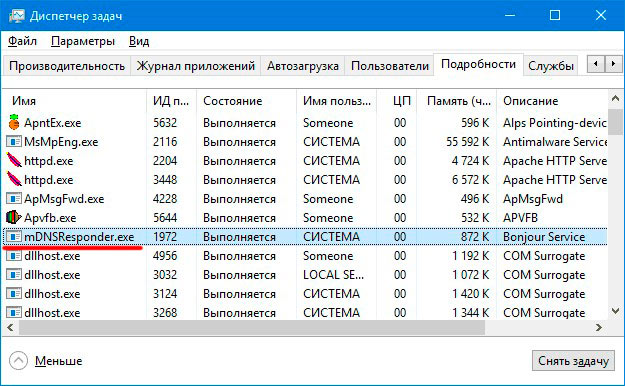
Разумно будет начать статью с определения данной программы. Bonjour Service — это программа, разработанная компанией Apple. Здесь стоит сразу уточнить, что это не вирус, и на компьютерах под управлением операционной системой Windows она также может присутствовать.
Если говорить о роли, которую программа исполняет в системе, то она заключается в обеспечении работы специального модуля, который отображает устройства производства Apple, подключенные к компьютеру. Для этого она использует сведения из базы данных доменных имен DNS.
Как инсталлируется в Windows?
Немного мы уже разобрались, что это такое — Bonjour Service, но у большинства пользователей все равно может остаться вопрос, как данная программа попадает на компьютер под управлением Windows. На самом деле довольно просто — она инсталлируется вместе с другими программами от Apple, например, iTunes, Creative Suite или iCloud. Устанавливается автоматически, так что в инсталляторе вы не найдете параметра, отключающего эту опцию. К слову, исходя из этого, можно сделать вывод, что Bonjour Service необходим для работы другого программного обеспечения от Apple.
Как работает
Мы уже разобрались, как попадает Bonjour Service в Windows, но было мало информации о том, как программа работает. Исправляем это.
Как было сказано ранее, программа необходима для обнаружения компьютером устройств, разработанных компанией Apple. Углубляясь в эту тему, можно сказать, что она выполняет роль образного моста для связи. Но стоит сделать ремарку, сказав, что связь устанавливается не только между устройствами. Так, Bonjour Service необходим для работы с видеочатом и голосовыми сообщениями в программах по типу iTunes.
Способ активации программы
Если говорить о том, как активировать программу, то есть запускать ее, для большинства пользователей эта информация попросту не нужна. Так это, потому что после инсталляции Bonjour Service помещается в список автозагрузок и открывается при старте системы, продолжая работать в фоновом режиме.
Таким образом, при подключении какого-то устройства она автоматически замечает его и начинает работать. В случаях если этого не произошло, что, к слову, бывает крайне редко, вы можете запустить ее вручную через службы или же инсталлировать в систему дополнительный апплет на панель задач.
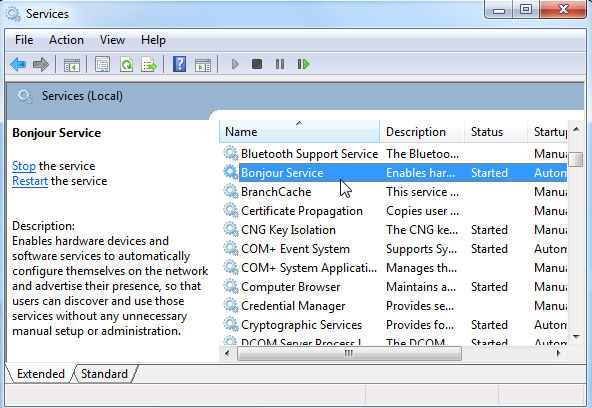
Можно ли удалить
Стоит в этой статье также обсудить часто задаваемый вопрос о том, можно ли удалить эту программу. Ответом будет: конечно да, однако стоит учитывать последствия. А они заключаются в том, что программы от Apple начнут себя странно вести, отказываясь выполнять некоторые функции, а то и вовсе прекратят свою работу. Так что подумайте перед тем, как деинсталлировать программу.
Ненужный процесс mDNSResponder.exe в Bonjour Service
Но что точно можно удалить, так это программу mDNSResponder.exe, которая является смежным процессом с Bonjour Service. В операционной системе Windows она точно не нужна, так как выполняет те опции, которые могут быть выполнены лишь в MacOS.
Но несмотря на это, полностью удалять процесс не рекомендуется, лучше его просто отключить. Для этого можно воспользоваться двумя способами.
- В «Диспетчере задач» найти нужный процесс и завершить его, нажав соответствующую кнопку. Однако после запуска компьютера он снова будет запущен.
- Открыть директорию процесса и переименовать файл, добавив в конце (после расширения EXE) нижнее подчеркивание.
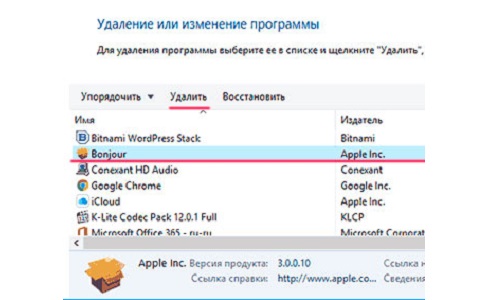
Выполнив одну из этих инструкций, вы отключите процесс.
Заключение
Вот мы и разобрались, что это такое — Bonjour Service. Делая вывод, можно сказать, что программа полезная, однако если вы не пользуетесь продуктами от компании Apple, то вам она не нужна и ее можно смело удалять, чтобы снизить нагрузку на центральный процессор.
Что за программа Bonjour, для чего она нужна и можно ли ее удалить?

Как часто вы проверяете список установленных на компьютере приложений и находите там неизвестно откуда взявшиеся апплеты? Некоторые приложения могут быть вам и не знакомы. К тому же бывает и так, что вы четко знаете, что сами какую-то программу не инсталлировали. Так откуда же берутся такие приложения? Рассмотрим ситуацию на примере многим непонятного апплета Bonjour. Что за программа устанавливается в системе самостоятельно, большинство рядовых пользователей не знает, а некоторые вообще причисляют ее к разряду рекламных или других вирусных угроз. На самом деле поводов для беспокойства нет, поскольку если посмотреть на издателя, сразу становится понятно, что этот программный продукт относится к разработкам корпорации Apple.
Что за программа Bonjour?
Сама же программа, представляет собой своеобразное приложение в виде автоматизированного клиента для быстрого поиска подключенных устройств и сервисов на основе реализации протокола Zeroconf, разработанного компанией Apple и предназначенного для использования в системах Mac OS X. Но тут у многих пользователей возникают законные сомнения. Что за программа – Bonjour – по отношению к «яблочным» системам и устройствам, понятно, но как объяснить ее предназначение в Windows?
Как приложение проникает на компьютер?
Для понимания необходимости использования этого апплета именно на Windows-компьютерах необходимо четко ориентироваться в том, каким образом эта утилита проникает в систему. Как правило, она устанавливается автоматически в качестве сопутствующего ПО в процессе инсталляции основных программных продуктов вроде iTunes или iCloud. Иными словами, если вы установили одно из этих приложений для синхронизации своих «яблочных» мобильных устройств на компьютере или ноутбуке с Windows, можете не сомневаться, что этот апплет появится в системе автоматически. Раньше можно было встретить ситуации, когда приложение устанавливалось при инсталляции браузера Safari, платформы QuickTime и пакета Creative Suite 3 от Adobe. Для чего нужна программа Bonjour при использовании такого ПО?
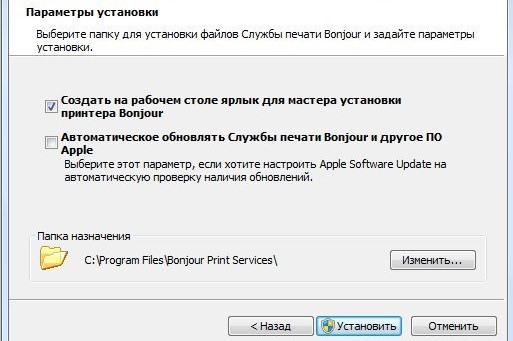
Она позволяет обнаруживать всевозможную периферию (например, принтеры), самостоятельно работать с так называемыми сетевыми активами, помогать в поиске музыки, распознавать девайсы AirPort для работы с AppleTV, принтеры и т. д. При этом используется альтернативный кроссплатформенный сетевой протокол Zeroconf, который призван заменить «родной» инструментарий Windows под названием NetBIOS.
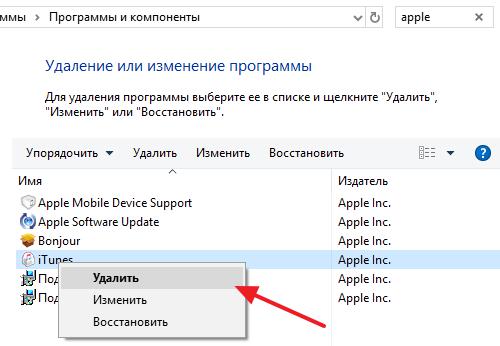
Кроме описываемого апплета, нередко можно встретить и некоторые дополнительные компоненты вроде апдейтера (приложения для своевременного поиска, загрузки и установки обновлений для Apple-продуктов), служб поддержки и т.д. Само собой разумеется, у пользователей появляются вопросы по поводу возможности удаления этой утилиты.
Можно ли удалить программу Bonjour?
Наконец, пришло время разрешить все споры по поводу необходимости использования этого апплета на Windows-компьютерах. Действительно, что за программа Bonjour, многим стало понятно. Но зачем держать ее в системе (равно как и остальные ненужные службы), если она не используется вообще никогда? Как уже многие догадались, избавиться от этого апплета можно совершенно безболезненно для системы. Правда, сопутствующие компоненты вроде установщика обновлений удалять не стоит, поскольку то же приложение iTunes в один «прекрасный» миг без инсталляции новейшей версии просто перестанет работать.
Стандартная методика удаления
Итак, если вы не используете периферийные устройства, для которых крайне необходима поддержка Apple-технологий, избавиться от представленной утилиты можно совершенно просто.
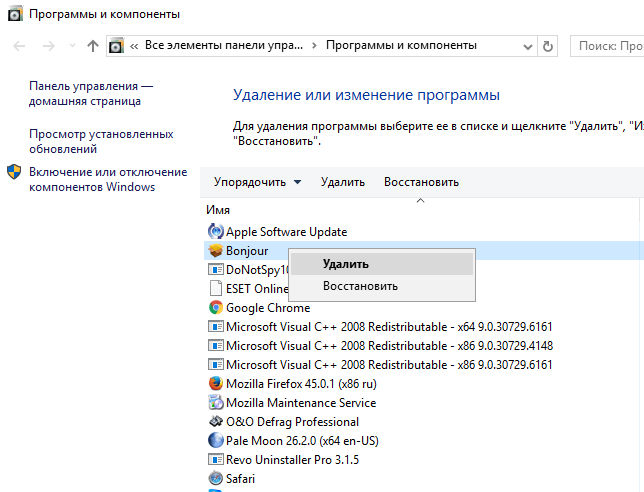
Стандартный метод состоит в том, чтобы зайти в раздел установленных программ через «Панель управления», отметить апплет и удалить его средствами самой системы, нажав соответствующую кнопку вверху слева или используя меню ПКМ. Однако тут есть свои подводные камни, поскольку встроенные в Windows деинсталляторы, как показывает практика, удаляют только основные компоненты программы, оставляя после них огромное количество компьютерного мусора в виде файлов, папок и ключей реестра. Как же избавиться от программы целиком и полностью?
Удаление при помощи деинсталляторов
Для этого самым оптимальным решением станет применение специализированных приложение наподобие iObit Uninstaller, которые и основные компоненты удаляют, и мусор чистят самостоятельно.
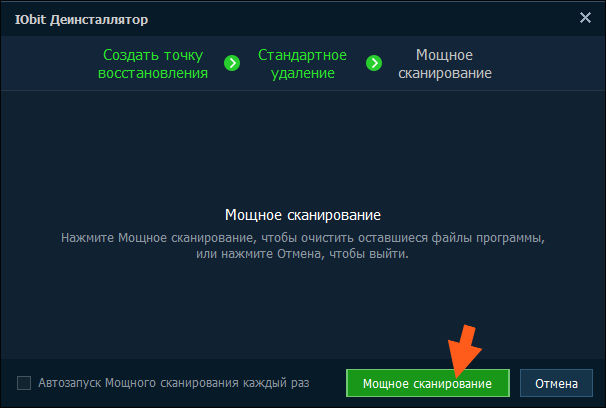
В списке установленных приложений, который очень явно напоминает то, что пользователь видит в стандартном разделе системы, нужно отметить сам апплет, инициировать процесс удаления и заодно активировать пункт автоматического удаления остатков, после чего останется только дождаться завершения всех операций.
Эпилог
Это вкратце и все, что касается приложения Bonjour. Что это за программа, можно удалить ее или нет, думается, уже понятно. Остается отметить, что при наличии у вас «яблочных» периферийных устройств, упомянутых выше, или девайсов, которым поддержка мультиплатформенного протокола нужна в обязательном порядке, избавляться от описанной программы не стоит. Впрочем, если вы и удалите ее, нет ничего проще, нежели скачать дистрибутив и интегрировать ее в систему заново.
При подготовке материала использовались источники:
https://fb.ru/article/388323/programma-bonjour-service—chto-eto-takoe-i-kak-ee-udalit
https://fb.ru/article/450078/chto-za-programma-bonjour-dlya-chego-ona-nujna-i-mojno-li-ee-udalit